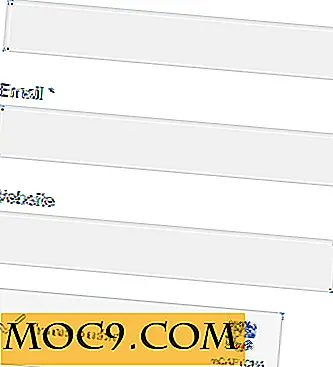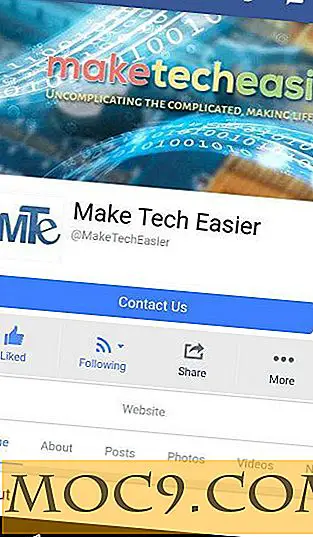Sådan får du adgang til Dropbox fra Google Chrome
Dropbox er blevet en udbredt metode til fildeling og overførsel. For brugere, der har brug for at dele indhold med andre eller på tværs af flere enheder, er Dropbox en af de mest pålidelige, hvis nej, uundværlig, værktøj man kan bruge.
Som en ivrig bruger finder jeg altid det sparer tid for at få adgang til Dropbox-webstedet, når du bruger en computer, der ikke har den officielle Dropbox-software installeret. Derfor var jeg nødt til at finde udvidelsen til Google Chrome kaldet EasyDrop. Denne udvidelse giver dig adgang til dine Dropbox-filer fra Google Chrome, uden at du forlader din nuværende fane.
Efter installationen registrerer du straks det blå EasyDrop-ikon øverst til højre i browseren. Klik på dette for at trække op på Dropbox-underskriftssiden.

Efter at du har logget ind, kan du se dine filer og mapper. Pop-up-skærmen kan maksimeres ved at klikke på knappen Maksimer i øverste højre hjørne af vinduet.
Fra din liste over filer kan du klikke på filen eller mappenavnet direkte for at få adgang til det, eller du kan klikke på ikonet ved siden af det for at se flere muligheder. Dette giver dig mulighed for enten at dele linket til den pågældende fil eller mappe eller slette den.

I eksemplet nedenfor delte jeg et link til en tekstfil. Dette førte mig til et andet vindue (dette kan kræve en maksimeret eller fuld skærmvisning), som tillader mig at tilføje e-mail-adressen til den person, som jeg deler linket med.


Hvis du vil, kan du importere dine kontakter fra Google, Yahoo eller Facebook ved at klikke på "Importer kontakter" i feltet "Til:".
Hvis du hellere vil have en URL til linket, kan du klikke på "Hent link" i stedet for "Send". Der vises en pop op-meddelelse, der fortæller dig, at linket er blevet kopieret til udklipsholderen, hvorefter du kan indsætte det i et hvilket som helst tekstfelt eller en besked.
Hvis du kun vil downloade filen, kan du lukke det samme vindue. Du vil bemærke en Download-knap øverst til højre på siden. Klik på dette og vent på at downloadet skal begynde.

EasyDrop kan åbne de fleste almindelige filer, såsom fotos, tekst og dokumenter, herunder PDF-filer. Billedet nedenfor er fra mappen Camera Uploads. Listen over billeder vises kun i filnavnvisning, så du skal klikke på hver for at se det aktuelle billede. Når du har åbnet det, kan du højreklikke på billedet for at gemme det på din computer.

For PDF-filer åbnes filen på samme måde som i en standard webbrowser, og du kan klikke på diskikonet nederst til højre for at gemme filen.
En ting at bemærke er, at EasyDrop ikke giver dig mulighed for at redigere filer, specifikt tekst- eller dokumentfiler. Det vil blot vise dig indholdet, men vil ikke lade dig revidere det.
På trods af dette er EasyDrop en effektiv måde at håndtere Dropbox på farten. Når du skal scanne og downloade en eller to filer uden at tage for meget tid, er denne udvidelse en fornuftig løsning.


![Sådan deaktiveres Caps Lock på din Mac [Hurtige tip]](http://moc9.com/img/disablecaps-syspref.png)